コントロールウィザードを表示させない設定にする [ACCESS]
フォームにコントロールを配置した際、ウィザードが表示される場合があります。
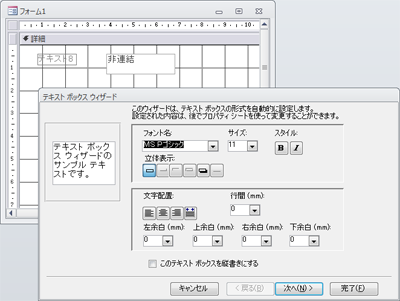
主な設定内容が順に表示されるので、最初のうちは便利ですが、ウィザードで設定できる内容は、すべてプロパティからも設定可能なので、慣れてくると煩わしく感じます。
ウィザードに出て来て欲しくなくなったら、下記の設定で、表示されなくできます。
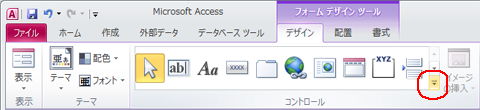
フォームデザインの画面で、「フォームデザインツール」の「デザイン」タブに表示されているコントロール一覧の右端にある、下向きの矢印をクリックします。
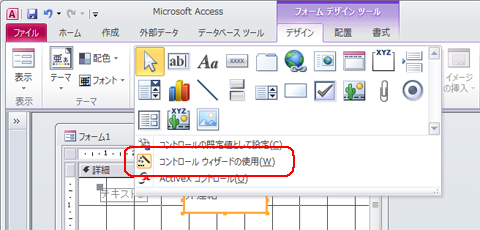
「コントロールウィザードの使用」のアイコンが黄色で表示されている場合、コントロールを配置した際、ウィザードが表示されます。
「コントロールウィザードの使用」をクリックして、非選択状態にすることで、ウィザードが表示されなくなります。
ACCESS レイアウト機能・単票フォームの場合 [ACCESS]
コントロールをきれいに並べるレイアウト機能。
今回は単票フォーム形式の例です。
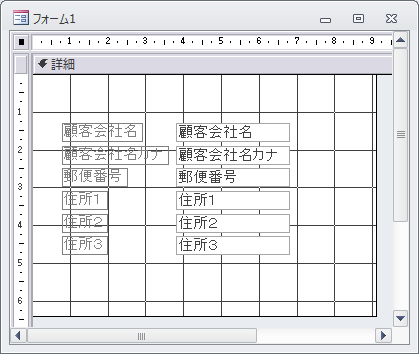
フィールドリストから、項目をフォームにドロップしてコントロールを配置すると、こんな感じになります。
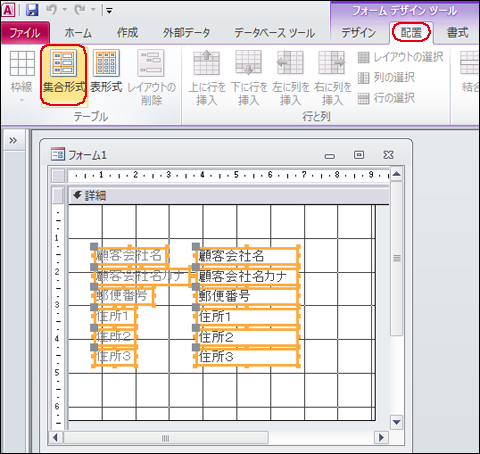
「フォームデザインツール」「配置」タブから「集合形式」アイコンをクリックします。
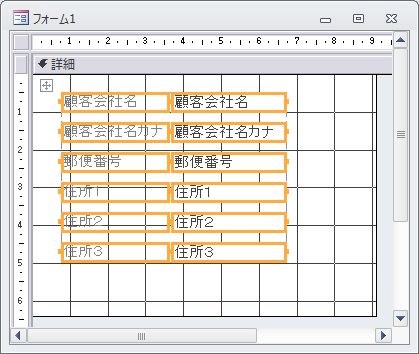
ラベルとテキストボックスが、Excelのセルのようにきちっと並びます。
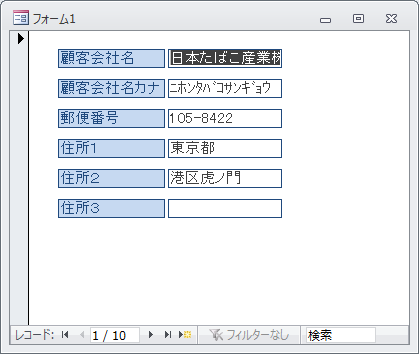
ちょっと色を付けて、フォームビューで見るとこんな感じになります。
ACCESS ACCESSと個人情報 [ACCESS]
Office関係のファイルには、いろいろな内部情報が記録されることがある、と言うのはわりと有名かと思います。
組織内や、知り合いの範囲なら目に触れても問題ないと思いますが、外部の得意先の人や、ネットで不特定多数にファイルを配布したい場合などは、都合が悪いこともあると思います。
ACCESSのファイルもいろいろな情報が付加されていることがあります。
思い当たる箇所を順に取り上げてみます。
・データベースのプロパティ
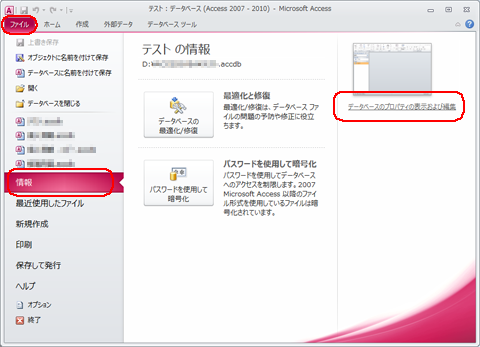
ACCESSのファイルにプロパティとして付加される情報です。
これを確認するには、「ファイル」タブの「情報」をクリックし、画面右側の「データベースのプロパティの表示および編集」をクリックします。
ACCESS レイアウト機能・帳票フォームの場合 [ACCESS]
たぶんACCESS2007で追加された機能だと思います。
フォームのコントロールを、Excelのセルのように、きちっと並べて扱うことができます。
まずは便利だと思った使い方。
フィールドリストから項目をフォームにドロップすると、こんなふうになります。
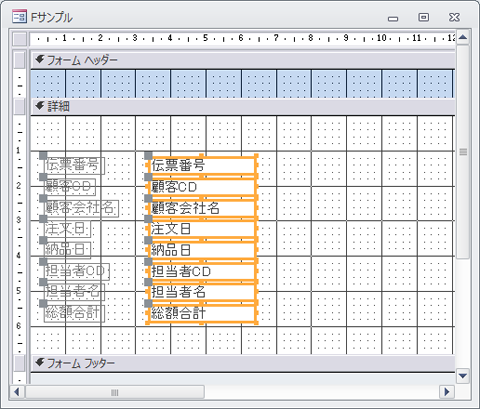
帳票フォームを作成する場合、ラベルをフォームヘッダーに配置して、テキストボックスとともにきれいに見えるように調整する必要があります。

従来は、ラベルを切り取り、ヘッダーにペーストして、位置を調整、と言う手順が必要でした。
項目の数が多いと大変ですし、微調整はなかなか難しい作業です。
ACCESS2010 リボンを非表示にする [ACCESS]
リボンを表示させない方法はいくつかありますが、今回はリボンのカスタマイズ機能で内容が空のリボンを定義し、それを指定することでリボンを非表示にします。
ここ、
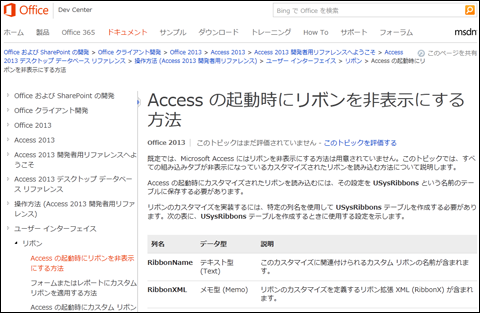
http://msdn.microsoft.com/ja-jp/library/office/ff837012.aspx
に載っている方法でやってみます。
今回のテストは、ACCESS2010で行います。





